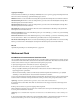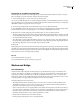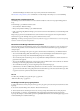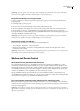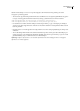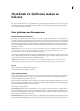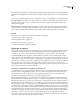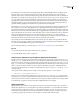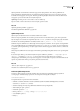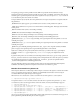Operation Manual
DREAMWEAVER CS3
Handboek
366
Koppelingen in een SWF-bestand bijwerken
U kunt Dreamweaver gebruiken om een URL-koppeling in een Flash-bestand (SWF-bestand) bij te werken. Vervolgens
kunt u de wijziging doorvoeren in het Flash-ontwerpdocument (FLA-bestand).
1 Stel een introductiepagina voor de site in als u dat nog niet hebt gedaan.
Als u een site-overzicht wilt maken, moet u een introductiepagina instellen. U moet afhankelijke bestanden in de weergave
Site-overzicht weergeven om een koppeling in een SWF-bestand bij te werken. Standaard worden in het site-overzicht geen
afhankelijke bestanden weergegeven, dus u moet ze weergeven.
2 Selecteer in het paneel Bestanden de optie Overzichtsweergave in het vervolgkeuzemenu Beeld.
3 Als u afhankelijke bestanden wilt weergeven, selecteert u Weergave in het menu Opties in de rechterbovenhoek van het
paneel Bestanden en selecteert u vervolgens Opties voor site-overzicht > Afhankelijke bestanden tonen.
4 Wijzig in het site-overzicht de koppeling onder het SWF-bestand op een van de volgende manieren:
• Als u de koppeling in het geselecteerde SWF-bestand wilt wijzigen, klikt u met de rechtermuisknop (Windows) of terwijl
u Control ingedrukt houdt (Macintosh) op de koppeling, selecteert u Koppeling wijzigen en typt u vervolgens het pad
van de nieuwe URL in het dialoogvenster.
• Als u alle instanties van de koppeling wilt bijwerken, selecteert u Site > Koppeling overal op de site wijzigen. Blader in
het tekstvak Alle koppelingen wijzigen in, naar de koppeling die u wijzigt of typ het pad naar de koppeling. Blader in het
tekstvak In koppelingen naar, naar de nieuwe URL of typ het pad naar de URL.
5 Klik op OK.
Elke koppeling die door Dreamweaver in het SWF-bestand wordt bijgewerkt, wordt doorgegeven aan het FLA-bronbestand
als u Flash start om dit bestand te bewerken. In Dreamweaver wordt elke wijziging die u aanbrengt in koppelingen naar het
SWF-bestand, automatisch vastgelegd in ontwerpnotities. Wanneer de wijzigingen door Flash worden doorgegeven aan het
FLA-bestand, worden ze uit de ontwerpnotities verwijderd.
Zie ook
“Site-overzichten gebruiken” op pagina 49
“Site-overzichtbestanden weergeven of verbergen” op pagina 52
Werken met Bridge
Over Adobe Bridge
Dreamweaver bied naadloze integratie met Adobe® Bridge, een op zichzelf staande toepassing voor het bladeren door
bestanden. Adobe Bridge is een platform-overschrijdende toepassing, die wordt geleverd bij de Adobe® Creative Suite® 3-
componenten en waarmee u de middelen die u nodig hebt om afgedrukte inhoud en web-, video- en audio-inhoud te
maken, kunt zoeken en ordenen. U kunt Bridge starten vanuit elke Creative Suite-component (behalve Acrobat 8) en deze
toepassing gebruiken om toegang te krijgen tot middelen van Adobe en andere middelen.
Vanuit Adobe Bridge kunt u het volgende doen:
• Afbeeldingsbestanden beheren: U kunt bestanden voorvertonen, zoeken, sorteren en verwerken in Bridge zonder
afzonderlijke toepassingen te openen. U kunt ook metagegevens voor bestanden bewerken en Bridge gebruiken om
bestanden in uw documenten, projecten of composities te plaatsen.
• Uw foto's beheren: U kunt foto's van de geheugenkaart van uw digitale camera importeren en bewerken, verwante foto's
groeperen in stapels en Camera Raw-bestanden openen of importeren en de instellingen van deze bestanden aanpassen
zonder Photoshop te starten. U kunt ook zoeken in toonaangevende fotobibliotheken en via Adobe Stock Photos
afbeeldingen downloaden waarvoor geen royalty's betaald hoeven te worden.
• U kunt werken met beheerde Adobe Version Cue®-elementen.
• U kunt geautomatiseerde taken uitvoeren, zoals batchopdrachten.